win11怎麼調出大時鐘在桌面? 5個最好的Windows時鐘小部件推薦
雖然Windows在任務欄上顯示時間,但有些用戶更喜歡在桌面上添加一個時鐘小部件,這樣就可以在桌面顯示大時鐘瞭。時鐘小部件可以停留在其他應用程序之上,使你更容易跟蹤你的時間表。它的加入也增強瞭你的Windows桌面的整體外觀。

接下來,我們將介紹五個時鐘小部件,你可以在Windows 10或11的桌面上使用。
一、Digital Clock 4
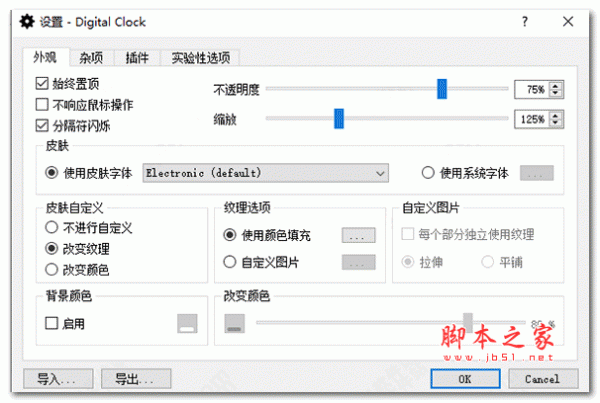
digital clock桌面數字時鐘 v4.7.8 中文綠色版
- 類型:桌面工具
- 大小:23MB
- 語言:簡體中文
- 時間:2020-10-01
查看詳情
默認情況下,Digital Clock 4小組件隻顯示數字形式的時間。在你第一次下載和運行該部件後,它出現在屏幕的左上角。如果你不註意,它可能隱藏在你的桌面圖標下。
你可以退出小工具,更新它,改變它的位置,並通過右鍵單擊時間的實線來改變任何其他設置。當你點擊小部件中間的空位時,這個菜單不會出現。
你可以在位置設置中把小部件移到屏幕的任何地方,並在設置中定制小部件。要改變小部件的外觀和感覺,你有以下選項:
1.在 "外觀 "選項卡上,你可以改變不透明度和縮放級別,改變時鐘的皮膚,並通過紋理和著色來定制皮膚。也可以讓小部件始終保持在頂部,讓它對鼠標光標透明,並控制分隔符是否閃爍。
2.在Misc下,你可以改變時間格式,對齊小部件,調整時鐘數字之間的空間,並設置自動更新時間表。
3.插件窗口提供瞭廣泛的插件來增強小工具的功能。你可以添加日期,設置鬧鐘,在時鐘上顯示你的IP地址,並以無數方式定制它。勾選方框啟用任何插件,並點擊齒輪圖標來定制它。
4.實驗選項卡有幾個選項可以幫助你更有效地使用小工具。
二、.Clocks

Clocks桌面時鐘(桌面時鐘工具) v1.2.25.0 安裝版
- 類型:桌面工具
- 大小:15.27MB
- 語言:簡體中文
- 時間:2021-12-02
查看詳情
.Clocks小組件是微軟商店的另一個偉大的應用程序,它提供瞭五種類型的時鐘小組件,在你的桌面上顯示時間,還有一些你可以從應用內商店購買的額外小組件。基本的時鐘小部件有一個超級簡單的界面,而高級的則有一個更時尚的外觀。
你可以在應用程序中按下任何時鐘部件旁邊的播放按鈕,開始使用該部件。你可以在菜單中改變小部件的不透明度和大小,並在屏幕上快速移動它。因此,你可以通過這個應用程序的模擬和數字部件輕松地跟蹤你的時間表。此外,它是免費使用的,所以值得一試。
缺點是,你沒有太多的自定義功能,所以你不能利用名單上其他小工具提供的額外功能。
三、Sense Desktop
列表中沒有比Sense Desktop更好的時鐘部件瞭。它的界面很直觀,支持拖放;因此,你可以隨時把它移到屏幕的任何地方。
通過小工具的設置,你可以根據你當前的位置改變時區,改變時鐘的格式,並從20多個主題中選擇,改變你的時鐘每天的外觀。此外,你可以改變小組件的大小,並控制其不透明度。
除瞭顯示時間,這個小部件還顯示天氣信息,以幫助你計劃你的戶外活動。除其他事項外,它還顯示溫度和風況。還包括一個美麗的基於天氣的動畫和一周前的預測。此外,你可以根據自己的喜好來定制它。
盡管Sense Desktop提供免費試用,因此Windows用戶可以嘗試一下,看看它是否適合他們,但這個部件的唯一缺點是,你必須付費才能繼續使用它。即便如此,1美元的微小投資還是非常值得的。
四、DS Clock
Windows的DS時鐘部件是另一個完全可定制的時鐘部件。在默認模式下,該小組件顯示日期和時間。激活該小組件後,你可以通過右鍵點擊其默認視圖並選擇選項來定制它。
以下是你可以在選項窗口中進行的定制:
1.改變日期和時間格式,並選擇你所選擇的分離器。
2.在時區選項中根據其位置標記一個新的時區,並將其添加到小組件中。
3.從預定義的樣本下拉菜單中選擇顯示日期和時間的格式。
4.改變文本的字體,為文本和背景使用自定義顏色,或保持小組件透明。
5.鎖定小組件的位置並調整聲音設置。
6.設置小組件在Windows啟動時加載。
除瞭這些定制選項,當你右鍵點擊小部件時,你可以選擇打開一個迷你秒表,鎖定位置,或禁用小部件。最後但並非最不重要的是,你可以像其他小部件一樣,將小部件拖到屏幕上的任何地方。
五、Elegant Clock
Elegant Clock小組件在一個簡單的界面中顯示當前時間和日期。該小組件有兩個變體;黑暗和光明。在小組件設置中,你可以調整小組件的位置、透明度和其他一些東西。
Elegant Clock比許多其他小工具需要更多的安裝工作。在添加Elegant Clock皮膚之前,你必須安裝Rainmeter小組件。因此,你將需要下載和設置兩個應用程序,而不是一個。
挑選一個你喜歡的時鐘小部件
我們向你展示瞭五種最適合你的Windows PC的小部件,由於我們上面討論的部件支持Windows 10和11,所以你有哪個版本並不重要。
第一次使用小部件時,要註意有時它們會變得很古怪。因此,如果有一天它們在你的電腦上停止工作,不要驚慌。你需要重新啟動它們的進程,並更新你的顯卡,讓它們回到正軌。
win11添加小組件的方法
win11怎麼調出大時鐘在桌面?添加上面五個組件的其中一個即可
添加小組件
點擊任務欄上的【小組件】圖標。

進入小組件界面,找到“添加小組件”,點擊進入。

選擇要添加的小組件(上面五個中的一個,或者自己喜歡的時鐘組件),點擊右側的【+】即可。

小組件添加完成。

刪除小組件
選擇要刪除的小組件,點擊右上角【•••】。

在彈出的菜單中點擊【刪除小組件】即可。

以上就是5個最好的Windows時鐘小部件推薦,希望大傢喜歡,請繼續關註GuideAH。
閱讀更多:
- Mac 虛擬機 Parallels Desktop 17 裝上 Win11 體驗:性能良好
- 如何在Win11中執行磁盤清理?Win11清理磁盤垃圾方法匯總
- 微軟確認Win11遠程桌面停止響應問題 承諾後續更新進行修復
- Win11 Dev 預覽版 22557 發佈:(附更新修復內容匯總)
- Win11 常用快捷鍵一覽:附使用及記憶方法